Votre iPhone ne s’allume plus ? Essayez ces solutions !
- Accueil
- Astuces
- Réparation d'iOS
- Votre iPhone ne s’allume plus ? Essayez ces solutions !
Résumé
Chaque martin, vous vérifiez probablement les messages et les actualités sur votre iPhone à votre réveil. Néanmoins, votre iPhone ne s'allume plus ce martin. Qu’est-ce qui se passe et comment faire ? Découvrez des solutions dans cet article.
Sommaire
Causes pour le démarrage échoué de l’iPhone

1. Si votre iPhone ne s’allume plus, il pourrait être le problème de la batterie ou du chargement de la batterie, ce qui entraîne la batterie insuffisante pour allumer le téléphone.
2. Les matériels sont endommagés. Au cas où votre iPhone a tombé par terre ou a été exposé à l’eau.
3. L’écran ne fonctionne pas. Si l’écran de l’iPhone ne fonctionne pas, il se peut que l’écran soit en panne. Pour vérifier ce problème, vous pouvez demander à d’autres personnes de faire l’appel. Si l’appel est reçu et que rien ne s’affiche sur l’écran, cela signifie que l’iPhone fonctionne bien sauf l’écran.
4. Les applications ou le système se plante. 90% des erreurs de l’iPhone sont causées par les pannes logicielles.
5. Si votre iPhone s’éteigne et ne s’allume plus sous la température bien élevée ou basse, c’est la cause de la température. Il y a des limites de température pour le fonctionnement de l’iPhone, entre 32° et 95°F (de 0° à 35°C). En dépassant cette limite, l’iPhone s’éteigne, ne s’allume pas ou ne peut être rechargé.
Quand l’iPhone n’a pas de batterie, il ne répond pas et il affiche l’écran noir. Vous pouvez recharger l’iPhone pour de 10 à 15 minutes ou voire un temps plus long. Vous pouvez ainsi trouver l’interface de rechargement de la batterie.
Si l’interface de rechargement ne s’affiche pas 1 heure après ou que vous êtes demandé à connecter à l’alimentation, vous pouvez vérifier le port de l’appareil, le câble USB et l’adaptateur d’alimentation pour vérifier la connexion et les pannes des appareils. Par ailleurs, vous pouvez utiliser d’autres câbles USB ou adaptateurs d’alimentation.

Pour iPhone 8 et les modèles ultérieurs : Appuyez sur le bouton de volume haut et relâchez-le rapidement. Et après, appuyez sur le bouton de volume bas et relâchez-le rapidement. Ensuite, maintenez le bouton latéral d’alimentation jusqu’à l’affichage du logo Apple.
Pour iPhone 7 et 7 Plus : Maintenez en même temps le bouton d’alimentation et le bouton de volume bas jusqu’à l’affichage du logo Apple.
Pour iPhone 6 et les modèles antérieurs : Maintenez en même temps le bouton d’alimentation et le bouton Home. Après l’affichage du logo Apple, relâchez ces deux boutons.
Si rien ne répond 10 secondes après, ré-essayez les étapes. Vous devez appuyer rapidement sur les boutons. En plus, le temps de pause entre chaque pression ne peut pas être trop long.
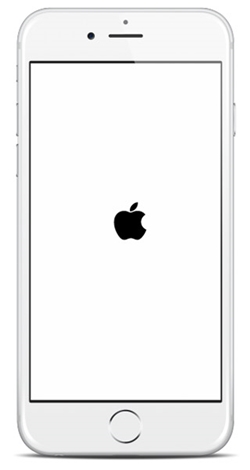
Étapes
1. Connectez l’iPhone à un ordinateur avec l’iTunes.
2. Procédez comme suit pour entrer dans le mode de récupération :
Pour iPhone 8 et les modèles ultérieurs : Appuyez sur le bouton de volume haut et relâchez-le tout de suite. Et puis, appuyez sur le bouton de volume bas et relâchez-le tout de suite. Maintenez le bouton d’alimentation jusqu’à l’accès au mode de récupération.
Pour iPhone 7 et iPhone 7 Plus : Maintenez le bouton latéral d’alimentation et le bouton de volume bas jusqu’à l’accès au mode de récupération.
Pour iPhone 6s et les modèles antérieurs : Maintenez le bouton Home ou le bouton latéral d’alimentation jusqu’à l’accès au mode de récupération.
3. Sur l’indice affichée, cliquez sur « Mettre à jour ». Votre ordinateur réinstalle alors le système iOS sans l’effacement de données. Vous pouvez également cliquer sur « Restaurer » pour réparer le système iOS. Mais cela supprime toutes les données de votre iPhone. Avant tout, veuillez sauvegarder les données.
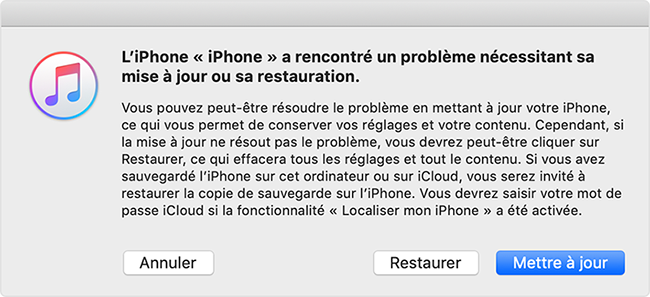

Supprimer le mot de passe Effacer le mot de passe de verrouillage même si l’appareil ne se démarre pas.
Régler les erreurs du système iOS iPhone et iPad se bloquent en mode de réinitialisation, de DFU, de redémarrage, etc.
Réinitialiser à l’état d’usine Remettre l’appareil à l’état d’origine en un clic au cas où l’appareil ne se démarre pas normalement.
Fonctionner sous Tout modèle d’iPhone, iPad et iPod Touch.
Compatible avec Les dernières versions du système iOS.
Supprimer le mot de passe Effacer le mot de passe de verrouillage en un clic
Régler les erreurs du système iOS iPhone et iPad se bloquent en mode de réinitialisation, de DFU, de redémarrage, etc.
Compatible avec Les dernières versions du système iOS et tout modèle d'appareil iOS.

Remarque : Si vous cochez la case « Restauration complète », toutes les données d’iPhone seront effacées. Pour conserver les données d’iPhone, veuillez ne pas cocher cette case.


1. Rechargez régulièrement l’iPhone.
2. Lors du rechargement, veuillez retirer l’étui afin d’éviter le réchauffement de la batterie et de l’iPhone.
3. Pour but d’assurer la vie de durée de la batterie, il vaut mieux ne pas recharger l’iPhone pour toute la nuit et pour plus de 95%.
4. Ne mettez pas votre iPhone sous un environnement extrêmement chaud ou froid.
5. Ne forcez pas le redémarrage de l’iPhone en le connectant à l’alimentation.
6. Protégez votre iPhone et évitez l’immersion dans l’eau, les collisions ou les chutes.
Articles concernés :
Solution pour le code d’erreur 13 pour la connexion USB lors du déverrouillage d’iPhone
24-10-2019
Mathilde LEROUX : Renee iPassFix vous permet de régler le problème de mot de passe d’iPhone oublié, du démarrage de l’appareil...
Comment faire, mon iPhone redémarre en boucle ?
30-10-2019
Valentin DURAND : À l’époque actuelle, on utilise de plus en plus notre téléphone mobile. Cependant, on rencontre plus de problèmes...
Comment changer l’emplacement de sauvegarde iTunes ?
31-10-2019
Valentin DURAND : iTunes est une application officielle d’Apple pour gérer les vidéos et les photos sur Mac et PC. Par...
Comment débloquer iPhone et iPad lorsque le code de verrouillage est oublié ?
10-12-2019
Mathilde LEROUX : Dans notre époque, on utilise souvent Touch ID ou Face ID pour déverrouiller iPhone ou iPad. C’est ainsi...


